AfterEffectsで作るこゆヤツ。
作成過程をStep by Stepで!
Step1:花の形状のマスクを用意する
Illustoratorで作ったパスを持ってくるなり、AEで下絵をトレスするなりでアニメーションさせたい形状のマスクを用意します。
Illustorator->AEは、コピー&ペーストでVectorパスがマスクとしてコピーできます。
1レイヤにつき1つのパーツがよいと思いますです。
レイヤー数は沢山になります。(サンプルのはだいたい50レイヤーくらいありいます)
地味な作業ですがガンバリます。
Step2:ブラシアニメーションエフェクトでラインを描画する
茎の部分のアニメーションを作ります。
茎のレイヤーにブラシアニメーションを追加します。
[エフェクト(T)] -> [描画] -> [ブラシアニメーション]
茎に沿ってブラシ位置にアニメーションのキーフレームを作成していきます。
マスクより太めにして描画しましょう。
ペイントスタイルを”元のイメージを表示”にするとマスクに切り取られます。
残りの茎部分も全部やります。
地味な作業ですがガンバります。
Step3:葉と花びらの部分にスケールアニメーションをつける
葉っぱや花びらにはスケールのアニメーションを付けます。
アンカーポイントをスケールの中心(この場合は茎との設置部分かな)に移動して、スケールのキーフレームを付けます。
「ぽんっ」て感じの動きにします。
全部にキーフレーム打っていきます。
花びら一枚一枚にアニメーションを付けていくと、もっと良くなります。
地味な作業ですがガンバります。
Step4:あとは煮るなり焼くなり
全部アニメーション付けたら、こうなります。
あとは煮るなり焼くなり。
【追記】
「ブラシアニメーション」のかわりに「線」エフェクトを使う方法もあるよ、と教えていただきました。
あと、花の形状をステンシルアルファにして抜くのもいいよ、と。
いろいろ、やり方はあるものですね。
「線」エフェクトなんて使ったことなかったですわ。

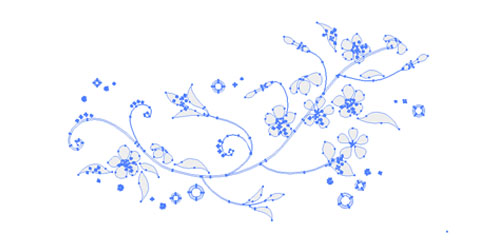
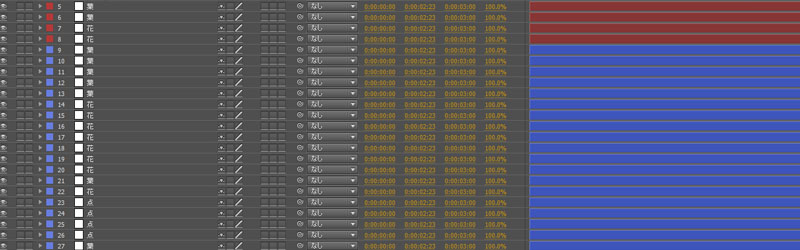


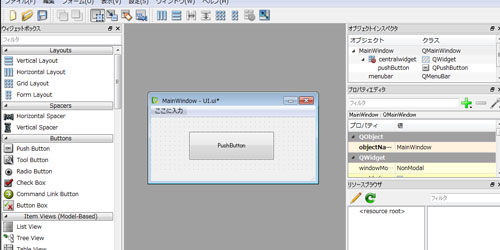
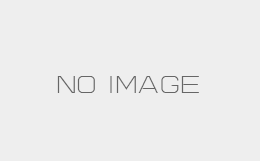
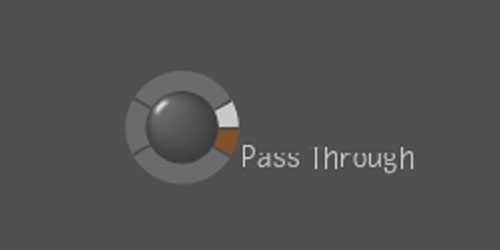




コメント